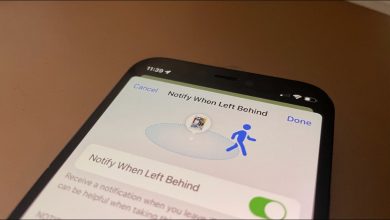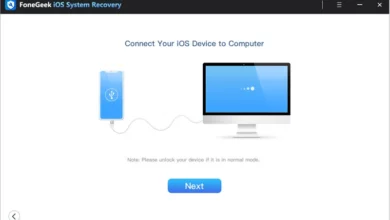كيفية تحسين جودة المكالمات على جهاز iPhone الخاص بك خطوة بخطوة

في أيامنا هذه، حيث تكون الاتصالات في الغالب رقمية، يعد الحفاظ على جودة صوت جيدة في المكالمات من جهاز iPhone الخاص بنا أمرًا ضروريًا للحياة اليومية والمهنية. إن المكالمة الواضحة والفعالة لا تسهل النقل الصحيح للرسالة التي نرغب في توصيلها فحسب، بل توفر علينا أيضًا المتاعب والضغط الناتج عن انقطاع الاتصالات.
يمكن أن تختلف جودة الاتصال على جهاز iPhone وفقًا لعوامل مختلفة ، بما في ذلك شبكة مشغل شبكة الجوال وإعدادات الجهاز والظروف البيئية. يعد تحسين هذه الجودة أمرًا ضروريًا لضمان التواصل الواضح وغير المنقطع. في هذه المقالة، سوف نستكشف استراتيجيات مختلفة لتحسين جودة المكالمات على جهاز iPhone الخاص بك.
الشيكات لتحسين جودة المكالمة
قم بتحديث برنامج iPhone الخاص بك
يعد التأكد من أن جهاز iPhone الخاص بك يعمل بأحدث إصدار من iOS أمرًا ضروريًا. تتضمن تحديثات البرامج عادةً تحسينات في الأداء وإصلاحات الأخطاء التي يمكن أن تؤثر على جودة المكالمة.
كيفية تحديث الآيفون الخاص بك:
- انتقل إلى الإعدادات .
- حدد عام .
- انقر فوق تحديث البرنامج .
- في حالة توفر تحديث، اتبع الإرشادات لتنزيله وتثبيته.
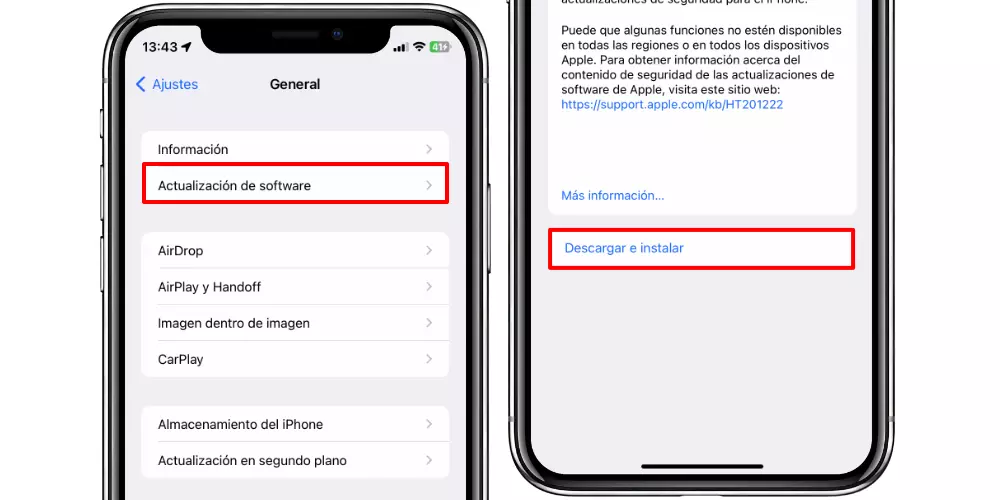
تحقق من تغطية الشبكة
يمكن أن تؤثر الإشارة الضعيفة بشكل كبير على جودة المكالمة. تحقق من قوة الإشارة في الزاوية اليمنى العليا من شاشتك. إذا كانت الإشارة ضعيفة، حاول الانتقال إلى منطقة ذات تغطية أفضل.
تفعيل مكالمات الواي فاي
تتيح لك مكالمات Wi-Fi إجراء مكالمات باستخدام اتصال Wi-Fi بدلاً من شبكة الهاتف المحمول، مما قد يؤدي إلى تحسين الجودة في المناطق ذات التغطية الضعيفة.
كيفية تفعيل مكالمات الواي فاي:
- انتقل إلى الإعدادات.
- حدد الهاتف.
- اضغط على الاتصال عبر Wi-Fi.
- قم بتشغيل مكالمات Wi-Fi على هذا الـ iPhone.
- قم بإيقاف تشغيل وضع الطائرة وأعد تشغيل iPhone
يقوم وضع الطائرة بفصل كافة الاتصالات اللاسلكية. لكن يمكن أن يساعد تشغيل وضع الطائرة وإيقاف تشغيله في إعادة ضبط اتصال الشبكة وتحسين جودة المكالمة.
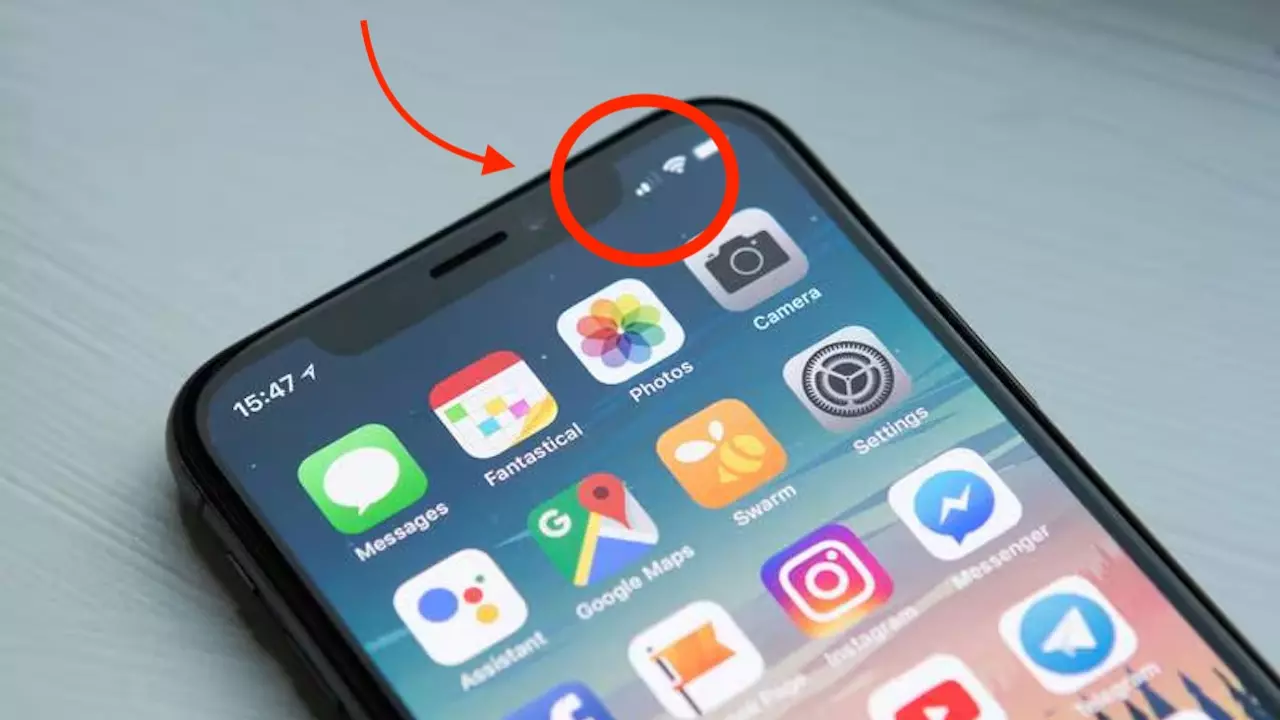
كيفية القيام بذلك:
1. افتح مركز التحكم عن طريق التمرير لأسفل من الزاوية اليمنى العليا (iPhone X والإصدارات الأحدث) أو للأعلى من الأسفل (iPhone 8 والإصدارات الأقدم).
2. اضغط على أيقونة وضع الطائرة لتنشيطه وانتظر بضع ثوان.
3.اضغط على الأيقونة مرة أخرى لإيقاف تشغيلها.
4.أيضًا، يمكنك إعادة تشغيل جهاز iPhone الخاص بك عن طريق الضغط على الزر الجانبي والتمرير لإيقاف تشغيله، ثم إعادة تشغيله مرة أخرى.
ضبط إعدادات الشبكة
في بعض الأحيان، قد يؤدي تغيير إعدادات الشبكة إلى تحسين جودة المكالمة.
إعادة ضبط إعدادات الشبكة:
- انتقل إلى الإعدادات.
- حدد عام.
- قم بالتمرير لأسفل وانقر فوق “إعادة تعيين”.
- اضغط على إعادة ضبط إعدادات الشبكة وأكد اختيارك.

حافظ على نظافة الميكروفون ومكبرات الصوت
يمكن أن يؤدي الغبار والأوساخ إلى انسداد الميكروفون ومكبرات الصوت، مما يؤثر على جودة الصوت أثناء المكالمات.
كيفية تنظيف الآيفون الخاص بك:
1. استخدم فرشاة صغيرة ناعمة أو مسواك لتنظيف الميكروفون ومكبرات الصوت بلطف.
2. تجنب استخدام الأشياء الحادة التي قد تلحق الضرر بجهازك.
استخدم سماعات الرأس مع الميكروفون
يمكن لسماعات الرأس المزودة بميكروفون، مثل AirPods، تحسين جودة الصوت أثناء المكالمات، خاصة في البيئات الصاخبة. ومع ذلك، يجب أن تكون AirPods Pro أو Max، لكن حيث تحتوي أجهزة AirPods المنخفضة الجودة على ميكروفون مدمج يلتقط الصوت بشكل منتظم تمامًا، لذلك سوف يسمعونك بجودة رديئة. توفر سماعات الرأس المتطورة والمتوسطة جودة تسجيل مثالية، وبالتالي ستتحسن جودة المكالمة.

كيفية توصيل سماعات الرأس:
1. قم بتوصيل سماعات الرأس بمنفذ سماعة الرأس أو عبر البلوتوث.
2. أثناء المكالمة، لكن حدد سماعة الرأس كجهاز الصوت.
تحقق من إعدادات الناقل
في بعض الأحيان يمكن أن تؤثر إعدادات مشغل شبكة الجوال على جودة المكالمة. تأكد من أن لديك أحدث تكوين.
كيفية تحديث إعدادات الناقل:
- انتقل إلى الإعدادات.
- حدد عام.
- اضغط على “حول”.
- في حالة توفر تحديث لإعدادات مشغل شبكة الجوال، ستتلقى إشعارًا لتحديثه.
تجنب التدخل
قد يؤثر التداخل من الأجهزة الإلكترونية الأخرى على جودة المكالمة. أبقِ جهاز iPhone الخاص بك بعيدًا عن أجهزة مثل أجهزة الميكروويف وأجهزة التوجيه والهواتف المحمولة الأخرى أثناء إجراء المكالمة.
إذا لم يساعد ذلك، فاتصل بالمشغل الخاص بك
إذا قمت بتجربة جميع الحلول المذكورة أعلاه ولا تزال تواجه مشكلات في جودة المكالمة، فقد تكون المشكلة مرتبطة بشبكة مشغل شبكة الجوال. اتصل بمزود خدمة الهاتف المحمول الخاص بك للحصول على الدعم الفني وللتحقق من المشكلات المعروفة في منطقتك.
بديل آخر: FaceTime والتطبيقات الأخرى
في المواقف التي تكون فيها شبكة الهاتف المحمول غير مستقرة، فكر في استخدام تطبيقات VoIP مثل WhatsApp أو Skype أو FaceTime Audio لإجراء المكالمات. لكن تستخدم هذه التطبيقات الإنترنت بدلاً من شبكة الهاتف المحمول ويمكنها تقديم جودة صوت أفضل.
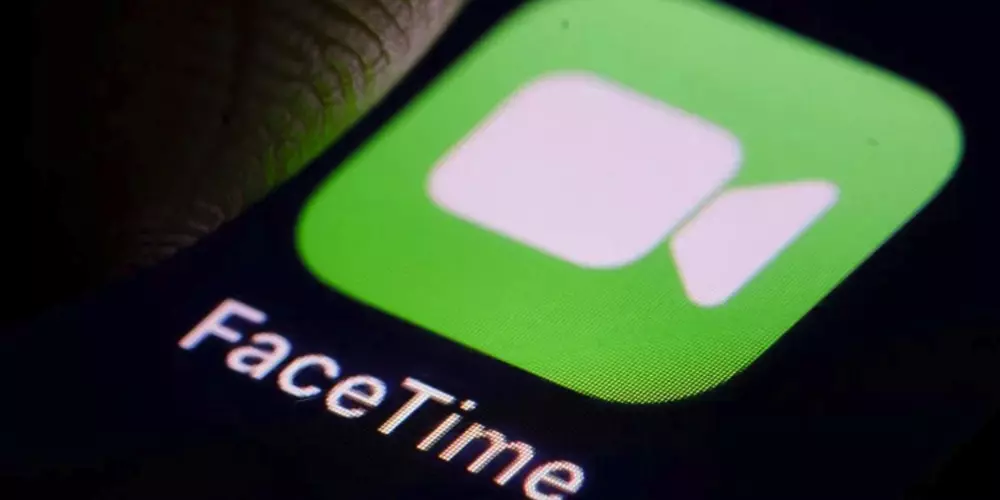
كيفية استخدام FaceTime الصوت:
1. افتح تطبيق فيس تايم .
2.اضغط على أيقونة + وحدد جهة الاتصال التي تريد التحدث إليها.
3. حدد الصوت بدلاً من الفيديو.
قد يتطلب تحسين جودة المكالمة على جهاز iPhone الخاص بك مجموعة من تعديلات إعدادات الجهاز والشبكة. لكن يعد الحفاظ على تحديث جهاز iPhone الخاص بك وتحسين إعدادات الشبكة واستخدام مكالمات Wi-Fi وتجنب التداخل خطوات أساسية لضمان اتصال واضح وفعال. إذا استمرت المشكلات، فقد يوفر الاتصال بمشغل شبكة الجوال حلولاً إضافية.
من خلال تنفيذ هذه التوصيات، لكن ستتمكن من الاستمتاع بجودة مكالمات أفضل على جهاز iPhone الخاص بك، مما يضمن اتصالاً أكثر مرونة ودون انقطاع.